Buku Manual GT06
- 24 Mei 2021
- 3 menit membaca
Diperbarui: 12 Feb 2024
Pemasangan SIM Card
Masukkan SIM Card atau kartu internet yang sudah aktif dan memiliki pulsa dan/atau paket internet sebelum menyalakan Power GPS. Pastikan SIM Card perangkat memiliki pulsa yang cukup agar perintah SMS yang kita kirimkan dapat dibalas oleh perangkat GPS dan kita dapat mengetahui perintah yang kita berikan melalui SMS sudah benar atau sudah aktif di GPS.
Bila ingin membeli paket internet, pengguna harus membeli paket internet yang berlaku di semua jaringan. Mohon untuk tidak membeli paket internet khusus jaringan 4G karena sistem GPS masih menggunakan jaringan 2G. Untuk kecepatan koneksi, pengguna tidak perlu khawatir karena pemakaian bandwidth internet GPS sangat kecil, kurang lebih 500MB per bulan sehingga tidak diperlu jaringan 4G.
Keterangan Warna Lampu Perangkat
Merah: Nyala stabil, Baterai bekerja normal
Kuning / Hijau: Nyala stabil, Perangkat mendapatkan sinyal GSM / Internet
Biru: Nyala stabil, GPS sudah mendapat sinyal satelit GPS
* Catatan: Semua lampu akan mati setelah 5 menit. Jika Anda menghubungi nomor perangkat, atau perangkat menerima SMS, maka lampu akan menyala selama 5 menit.
Koneksi Kabel Power
Kabel merah: terhubung ke power positif kendaraan (+)
Kabel hitam: terhubung ke power negatif kendaraan (-)
Kabel kuning: terhubung ke kabel kuning relay
Kabel hijau: terhubung ke kabel ACC (kunci kontak dalam posisi ON)
Kabel lain: terhubung ke aksesories dalam paket. Jika menekan tombol SOS selama 3-4 detik, perangkat akan mengrim SMS SOS ke nomor yang terdaftar di GPS.
Device Wiring Diagram (Diagram Pengkabelan Perangkat)
Letak GPS Tracker di Mobil
* Catatan: Sisi depan perangkat GPS (yang ada gambar logo merk) harus mengarah ke langit.
Jika GPS terhalang benda padat atau logam maka akan mengurangi sinyal penerimaan GPS dan menyebabkan gangguan pada sistem kerja GPS.

Daftar Perintah SMS
Kata sandi default: '123456', setiap perintah harus mendapat balasan dari GPS untuk memastikan konfigurasi SMS sudah benar dan dijalankan di perangkat SMS.
Jika tidak ingin menggunakan server asli bawaan perangkat (Secumore1) maka GPS dapat diarahkan ke server lain:
Pengaturan IP/SERVER dan Port
#IP#kata sandi#alamat ip#port#
Contoh:
#IP#123456#www.gps228.com#8989# (Untuk secumore1)
#IP#123456#www.gps2828.com#7018# (untuk secumoreplus)
Jika GPS masih belum bisa koneksi ke Internet (lampu kuning berkedip) mungkin perlu di-setting untuk:
Pengaturan APN
#apn#kata sandi#konten APN#nama pengguna APN#kata sandi APN#
Contoh:
#APN#123456#telkomsel#wap#wap123#
#APN#M2MINTERNET# Untuk Telkomsel IOT / M2M atau tergantung provider IOT nya.
#APN#123456#www.xlgprs.net#xlgprs#proxl#
#APN#123456#3data#3data#3data#
#APN#123456#AXIS#axis#123456#
#APN#123456#INTERNET# *SMS universal untuk semua kartu
Lokasi Posisi Terakhir GPS

#smslink#kata sandi#
Contoh:
#smslink#123456#
Periksa Parameter Perangkat

TCP
Hentikan Aliran Bahan Bakar atau Listrik (Matikan Mesin)
Hanya nomor yang terdaftar di GPS yang bisa mematikan mesin kendaraan
#stopoil#kata sandi#
#stopelec#kata sandi#
Contoh:
#stopoil#123456#
#stopelec#123456#
Pulihkan Aliran Bahan Bakar atau Listrik
#supplyoil#kata sandi#
#supplyelec#kata sandi#
Contoh:
#supplyoil#123456#
#supplyelec#123456#
Atur Zona Waktu
#timezone#kata sandi#arah#zona waktu dalam jam#zona waktu dalam menit#
Contoh:
#timezone#123456#E#7#0#
Atur Kata Sandi
#password#kata sandi lama#kata sandi baru#
Contoh:
#password#123456#666888#
Atur Alarm ACC ON
#ACC#ON#
Atur Alarm ACC OFF
#ACC#OFF#
Atur Alarm Batas Kecepatan
#speed#kata sandi#angka kecepatan#
Contoh:
#speed#123456#080#
Matikan Alarm Batas Kecepatan Berlebih
#nospeed#kata sandi#
Contoh:
#nospeed#123456#
Atur Selang Waktu
#at#selang waktu#sum#0#
Contoh:
#at#10#sum#0#
Atur Nomor Admin
#admin#kata sandi#nomor ponsel#
Contoh:
#admin#123456#13812345678#
Hapus Nomor Admin
#noadmin#kata sandi#nomor ponsel#
Contoh:
#noadmin#123456#13812345678#
Reset Perangkat
#begin#kata sandi#
Example:
#begin#123456#
Dengar/Sadap Suara Kabin
#monitor#kata sandi#
Contoh:
#monitor#123456#
Pulihkan Mode Pelacak
#tracker#kata sandi#
Contoh:
#tracker#123456#
Panggilan Dua Arah
#call#kata sandi#
Contoh:
#call#123456#
* Catatan:
Mode panggilan dua arah: perlu dihubungkan ke speaker eksternal terlebih dahulu; gunakan ponsel untuk memanggil nomor perangkat; saat speaker eksternal berdering, tekan tombol SOS untuk mengangkat panggilan sehingga dapat mengaktifkan fungsi panggilan dua arah.
Gunakan “#begin#123456#” untuk menghapus semua pengaturan dan kembali ke pengaturan pabrik.
Setelah mengatur nomor admin, perangkat tidak akan merespon nomor telepon lain.
Diharuskan untuk mengatur nomor admin jika perlu menerima peringatan/menggunakan fitur Voice Listen/Sadap.
Aplikasi Tracking
Unduh aplikasi Secumore1 di PlayStore dan App Store.
Ketik "secumore1" untuk mengunduh aplikasi di PlayStore.
Ketik "secumore" untuk mengunduh aplikasi di App Store.
Saat aplikasi sudah terinstal, pilih mode User untuk mulai login dengan memasukkan nomor IMEI dan kata sandi default: '123456'.
Admin User dibuat khusus untuk manajer agar bisa login untuk mengatur banyak perangkat sekaligus.
Ubah nomor plat (license plate) melalui aplikasi dengan cara:
Klik 'More' > 'Device Info' > 'License Plate'
Anda dapat mengubah nama pengguna untuk mengganti nomor IMEI sebagai nama pengguna.
Mohon hubungi sales/distributor Anda untuk membuat akun Anda.
Portal Web GPS Tracking
Website: www.secumore1818.com
Login dengan nomor IMEI default sebagai nama pengguna; kata sandi: 123456
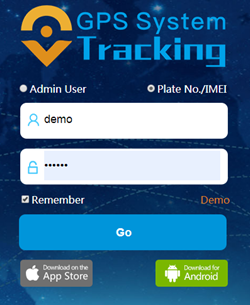
Ubah nomor plat (license plate) melalui aplikasi dengan cara:
Klik 'More' > 'Device Info' > 'License Plate'
Anda dapat mengubah nama pengguna untuk mengganti nomor IMEI sebagai nama pengguna.








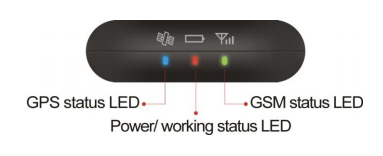


























Comments